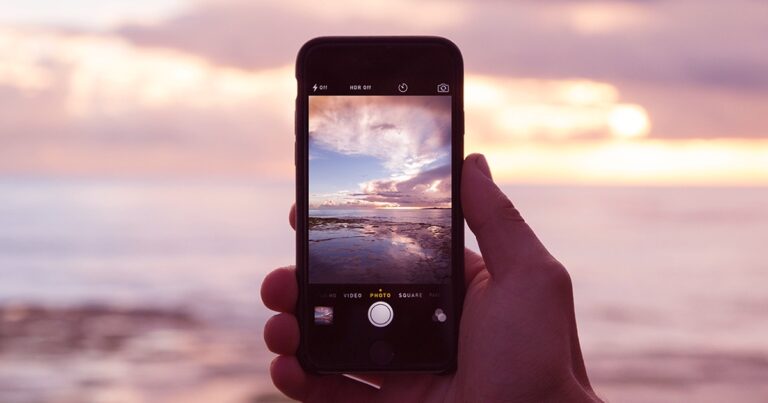Как удалить uTorrent на Mac
Есть много хороших причин для использования клиента BitTorrent на вашем Mac, а также множество не очень хороших. И если вы часто загружаете торренты, вы, вероятно, используете такой клиент, как uTorrent. Однако uTorrent — не единственный клиент BitTorrent, доступный для Mac. И может быть даже не самым лучшим. Так что, возможно, установив его, вы решите удалить его снова. Если это вы, ниже мы объясним, как удалить uTorrent на вашем Mac.
Что такое uTorrent?
Это инструмент для обмена файлами BitTorrent. BitTorrent — это одноранговый протокол, обычно используемый для распространения больших файлов без необходимости наличия центрального сервера для их хранения.
Могу ли я просто перетащить uTorrent в корзину?
Вы, безусловно, можете перетащить файл uTorrent из папки «Приложения» в корзину. Но это не приведет к полному удалению uTorrent с вашего Mac, даже если вы очистите корзину. uTorrent, как и большинство других приложений, хранит множество других файлов в разных местах на вашем Mac. Чтобы удалить его, вам также необходимо удалить эти файлы.
Как полностью удалить uTorrent с вашего Mac
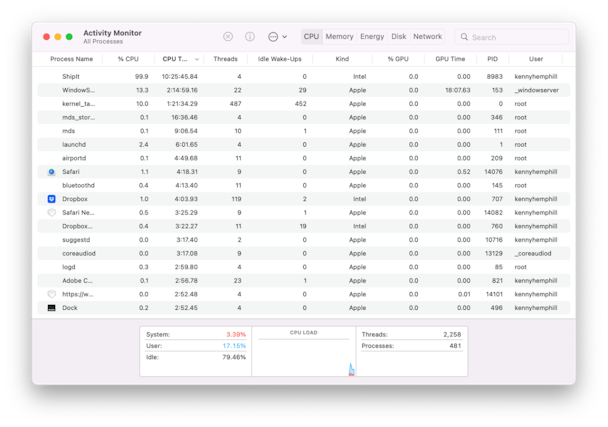
- Выйдите из uTorrent, если он запущен,
- Перейдите в Приложения > Утилиты и дважды щелкните Монитор активности, чтобы запустить его.
- Используйте поле поиска в Activity Monitor для поиска процессов, в имени которых есть слово «uTorrent».
- Если вы найдете их, щелкните по ним и нажмите «Выйти из процесса».
- В Finder щелкните меню «Перейти» и выберите «Перейти к папке».
- Вставьте каждый из приведенных ниже путей в текстовое поле по одному и найдите все файлы или папки, в имени которых есть «bitTorrent.utweb».
~/Библиотека/Кэши/
~/Библиотека/Настройки/
~/частный/вар/папки/I8/p97z_hq9581b6b36ps1b824h0000gq/C
Если вы найдете какие-либо файлы в этих папках с «bitTorrent.utweb» в их имени, перетащите их в корзину. Не забудьте потом очистить корзину.
Теперь uTorrent будет удален с вашего Mac. Если все это кажется слишком трудоемким, есть гораздо более простой способ — использовать модуль Uninstaller в CleanMyMac X. Он отслеживает все файлы, связанные с любым приложением, установленным на вашем Mac, которое вы хотите удалить, и позволяет вам удалить их за один раз.
Вот как полностью удалить uTorrent с помощью CleanMyMac X.

- Если на вашем Mac еще нет CleanMyMac X, вы можете скачать его бесплатно здесь.
- Запустите CleanMyMac X.
- Выберите модуль удаления.
- Прокрутите список приложений, пока не увидите uTorrent.
- Установите флажок рядом с uTorrent.
- Нажмите Удалить.
Что делать, если вы не можете удалить uTorrent
Когда вы используете CleanMyMac X для удаления uTorrent, он найдет и удалит все файлы, связанные с приложением, чтобы полностью удалить его. Однако, когда вы удаляете его вручную, вы можете пропустить некоторые файлы. Обычно простой перезапуск очищает неиспользуемые временные файлы и может помочь полностью удалить оставшиеся файлы uTorrent.

Если uTorrent все еще здесь после перезагрузки Mac, лучший вариант — запустить Activity Monitor и найти запущенные процессы uTorrent. Запишите их имена, затем выйдите из процессов. Теперь используйте Spotlight, чтобы найти файлы, связанные с этими процессами, и перетащите их в корзину.
Есть два способа удалить uTorrent с вашего Mac: ручной (и трудоемкий) способ и гораздо более простой автоматический метод с использованием специального деинсталлятора, такого как CleanMyMac X. Если вы выберете ручной метод, вы должны убедиться, что удалили все файлы. связанный с uTorrent. В противном случае он не будет полностью удален.